因业务需求,要在 vue2.0 的项目里使用富文本编辑器,经过调研多个编辑器,CKEditor5 支持 vue,遂采用。因 CKEditor5 文档比较少,此处记录下引用和一些基本用法。
CKEditor5官网
https://ckeditor.com/docs/ckeditor5/latest/builds/guides/overview.html
CKEditor5 引入
有四种编辑器可供下载,根据自己的需求选择,因为开发需求需要颜色笔,所以采用 Document editor。
如果之前有用 Classic 版本的,在下载 Document 版本时需要 uninstall Classic,额,好像是句废话,但是我用的时候 uninstall Classic好多次才卸载掉。
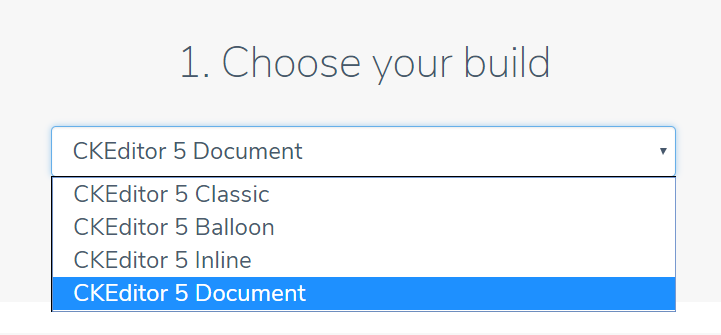
1. 根据官网提示,采用 npm 引入CKEditor5,地址:https://ckeditor.com/ckeditor-5/download/。根据提示 copy 命令执行:
npm install --save @ckeditor/ckeditor5-build-decoupled-document
2. router/index.js 引入 CKEditor
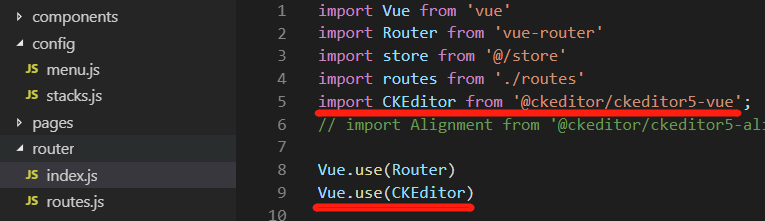
3. 在使用的页面引入,需要中文的可引入 zh-cn.js 文件
import DecoupledEditor from '@ckeditor/ckeditor5-build-decoupled-document'
import '@ckeditor/ckeditor5-build-decoupled-document/build/translations/zh-cn.js'
4. html 页面写入
<ckeditor id="editor" :editor="editor" @ready="onReady" v-model="content" :config="editorConfig"></ckeditor>
说明:
v-model = "content" 获取编辑器里输入的内容;
:config = "editorCnfig" 需要配置的项;
@ready = "onReady" 编辑器初始化
5. js 部分
import DecoupledEditor from '@ckeditor/ckeditor5-build-decoupled-document'
import '@ckeditor/ckeditor5-build-decoupled-document/build/translations/zh-cn.js'
DecoupledEditor
.create(document.querySelector('#editor'), {
}).then(editor => {
// 打印所有的配置项
// console.log('》》》》', Array.from( editor.ui.componentFactory.names() ) );
}).catch(error => {
console.error(error)
})
export default {
data: () => ({
editor: DecoupledEditor,
editorConfig: {
toolbar: ['heading', 'fontSize', 'highlight', 'highlight:yellowMarker', 'highlight:greenMarker', 'highlight:pinkMarker', 'highlight:blueMarker', 'fontFamily', 'alignment', 'imageUpload', 'bold', 'italic', 'underline', 'imageStyle:full', 'imageStyle:alignLeft', 'imageStyle:alignRight', 'link', 'undo', 'redo'],
fontSize: {
options: [8, 9, 10, 11, 12, 'default', 14, 16, 18, 20, 22, 24, 26, 28, 36, 44, 48, 72],
},
highlight: {
options: [
{ model: 'blackPen', class: 'pen-black', title: '黑色', color: 'var(--ck-highlight-pen-black)', type: 'pen' },
{ model: 'redPenPen', class: 'pen-red', title: '红色', color: 'var(--ck-highlight-pen-red)', type: 'pen' },
} }, ckfinder: { uploadUrl: `${store.getters.currentStack.baseURL}/ckeditor/upload`,
// 后端处理上传逻辑返回json数据,包括uploaded 上传的字节数 和url两个字段
},
}
})
}
说明:
1. DecoupledEditor.create(document.querySelector('#editor'), {})此处代码可省略,除非你想打印出所有的配置项。2. toolbar 配置工具栏3. fontSize 字体 default 默认字体4. highlight :配置字体颜色和高亮。详细的写法可参考:https://ckeditor.com/docs/ckeditor5/latest/features/highlight.html (默认只有三四种颜色,谷歌搜“CKEditor5 highlight” ,第一条出来了,CKEditor 中文的文档很少,不要抗拒英文文档,逃离舒适区,也对自己说哈哈)
自定义图片上传插件问题
方法一:
文中标红的地方,是配置图片上传,只需要填写上传图片的后台接口,注意,后台返回的字段必须包括 uploaded 上传的字节数 和 url 两个字段,不然一直会 alert 提示框报错。
方法二:
有些极端情况,上传图片的接口任何人都能访问到,如果被盗用恶意上传大量图片,服务器的存储空间和流量就会被挤爆,所以这个接口需要 token/cookie 校验限制下。那么问题来了,如果需要传递 token 值,该怎么传?这就需要自定义图片上传插件。推荐文章:https://www.jianshu.com/p/47e25447b771 里面有介绍如何自定义上传图片插件,但是有些部分讲的不是特别清楚,当时也是看的云里雾里。下面记录下如何解决这个问题。
1、按照官网自定义上传图片插件的文档,有两篇文章可参考:
https://ckeditor.com/docs/ckeditor5/latest/framework/guides/deep-dive/upload-adapter.html
https://stackoverflow.com/questions/52873321/add-custom-headers-to-upload-image
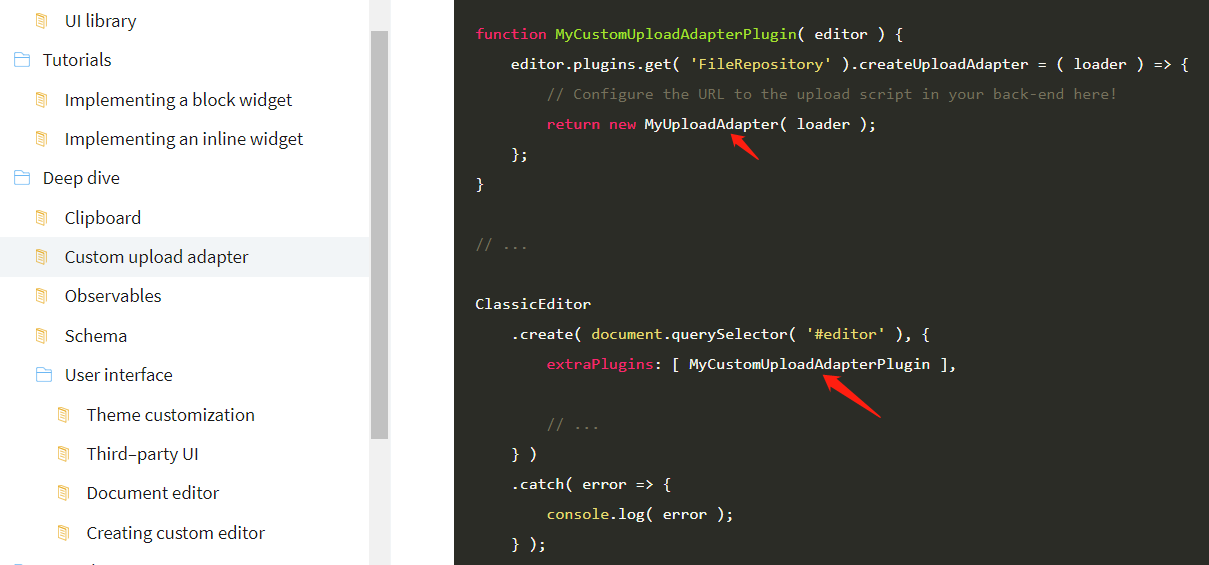
按照文档,需要在 ClassicEditor.cteate() ,定义插件 MyCustomUploadAdapterPlugin ,在MyCustomUploadAdapterPlugin 插件里创建类 MyUploadAdapter,MyUploadAdapter 放在

